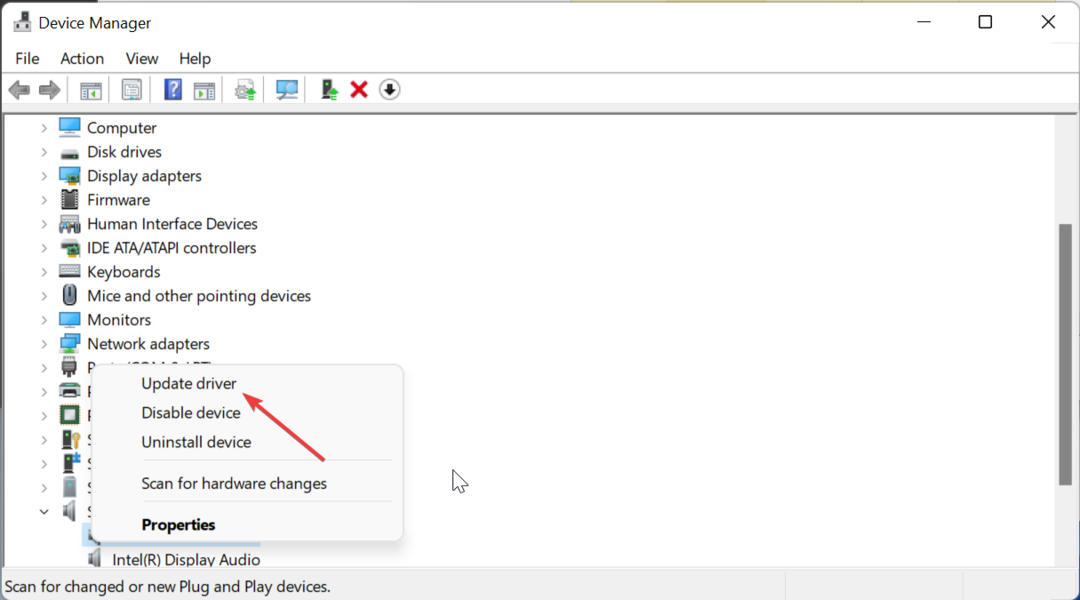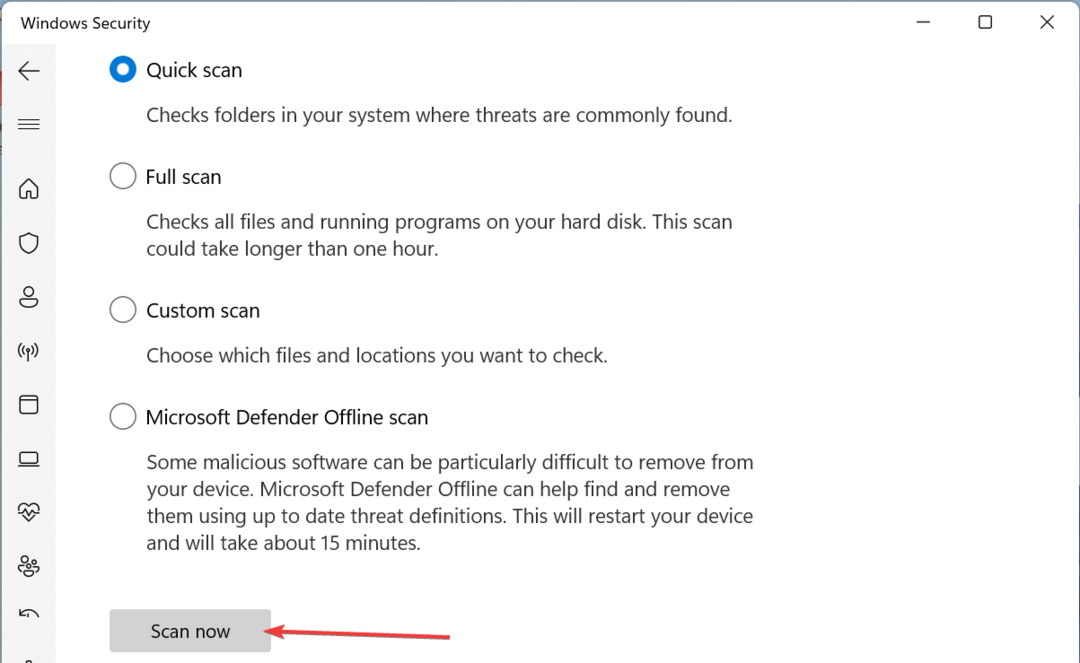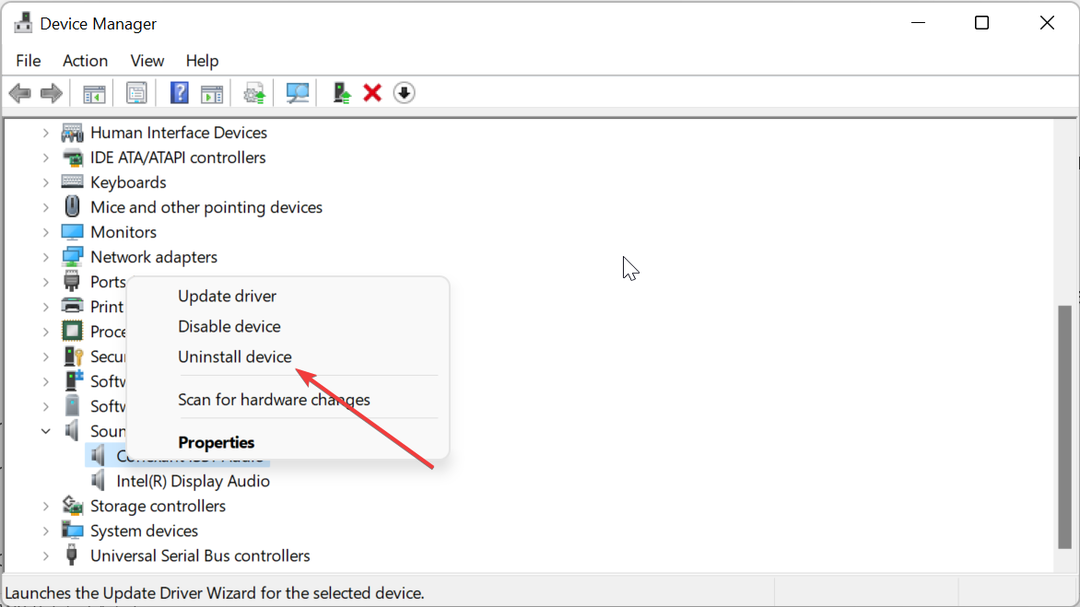- Ak program Waves MaxxAudio Pro nefunguje správne, často sa vyskytuje problém s ovládačom Realtek.
- Tento problém môžete niekedy vyriešiť úpravou nastavení zvuku v aplikácii Realtek HD Audio Manager.
- Softvér na aktualizáciu ovládačov sa môže hodiť, keď máte problém so zvukom, ako je tento.
- Systém Windows 10 obsahuje aj niektoré vstavané systémové nástroje, ktoré by mohli pomôcť, ak program MaxxAudio Pro nerozpozná slúchadlá.

Tento softvér opraví bežné chyby v počítači, ochráni vás pred stratou súborov, škodlivým softvérom, zlyhaním hardvéru a optimalizuje váš počítač na maximálny výkon. Opravte problémy s počítačom a odstráňte vírusy hneď v 3 jednoduchých krokoch:
- Stiahnite si Restoro PC Repair Tool dodávaný s patentovanými technológiami (patent k dispozícii tu).
- Kliknite Spustite skenovanie nájsť problémy so systémom Windows, ktoré by mohli spôsobovať problémy s počítačom.
- Kliknite Opraviť všetko opraviť problémy ovplyvňujúce bezpečnosť a výkon vášho počítača
- Restoro bol stiahnutý používateľom 0 čitateľov tento mesiac.
Waves MaxAudio Pro je sada na vylepšenie zvuku, ktorá je predinštalovaná v počítačoch Dell. Niektorí používatelia však nahlásili problémy s nesprávnym fungovaním programu MaxAudio Pro.
Títo používatelia povedali, že ovládacie prvky aplikácie pre nich nefungujú alebo na ich počítačoch nedeteguje určité zvukové zariadenia. V dnešnej príručke vám ukážeme, ako to napraviť.
Ako môžem opraviť MaxxAudio Pro, ak nefunguje správne?
1. Aktualizujte zvukový ovládač Realtek
Waves MaxAudio Pro nefunguje môže byť spôsobené nekompatibilitou aplikácie so zvukovým ovládačom Realtek vášho počítača. Problém môže vyriešiť aktualizácia ovládača zvukového zariadenia Realtek vášho počítača pomocou softvéru na aktualizáciu ovládačov.
Nástroj na aktualizáciu ovládačov vám oznámi, či potrebujete aktualizovať ovládač zvukového zariadenia Realtek vášho počítača.
 Ovládače sú nevyhnutné pre váš počítač a všetky programy, ktoré denne používate. Ak sa chcete vyhnúť zrúteniu, zamrznutiu, chybám, oneskoreniu alebo iným problémom, budete ich musieť neustále aktualizovať.Neustála kontrola aktualizácií ovládačov je časovo náročná. Našťastie môžete použiť automatizované riešenie, ktoré bezpečne skontroluje nové aktualizácie a ľahko ich použije, a preto dôrazne odporúčame DriverFix.Podľa týchto jednoduchých krokov môžete bezpečne aktualizovať svoje ovládače:
Ovládače sú nevyhnutné pre váš počítač a všetky programy, ktoré denne používate. Ak sa chcete vyhnúť zrúteniu, zamrznutiu, chybám, oneskoreniu alebo iným problémom, budete ich musieť neustále aktualizovať.Neustála kontrola aktualizácií ovládačov je časovo náročná. Našťastie môžete použiť automatizované riešenie, ktoré bezpečne skontroluje nové aktualizácie a ľahko ich použije, a preto dôrazne odporúčame DriverFix.Podľa týchto jednoduchých krokov môžete bezpečne aktualizovať svoje ovládače:
- Stiahnite a nainštalujte DriverFix.
- Spustite aplikáciu.
- Počkajte, kým DriverFix zistí všetky vaše chybné ovládače.
- Softvér vám teraz zobrazí všetky ovládače, ktoré majú problémy, a stačí vybrať tie, ktoré sa vám páčili opravené.
- Počkajte, kým DriverFix stiahne a nainštaluje najnovšie ovládače.
- Reštart aby sa zmeny prejavili.

DriverFix
Ovládače už nebudú spôsobovať problémy, ak si dnes stiahnete a použijete tento výkonný softvér.
Navštíviť webovú stránku
Zrieknutie sa zodpovednosti: tento program je potrebné inovovať z bezplatnej verzie, aby bolo možné vykonať niektoré konkrétne akcie.
2. Zrušte výber možnosti Povoliť automatické vyskakovacie dialógové okno
- Stlačte tlačidlo Windows + E súčasne otvoríte okno Prieskumník súborov.
- Ďalej otvorte tento priečinok v Prieskumníkovi súborov:
C: \ Program Files \ Realtek \ Audio \ HDA
- Kliknite na ikonu RtkNGUI64.exe súboru na otvorenie aplikácie Správca zvuku.
- Potom kliknite na ikonu Pokročilé tab.
- Vyberte Jack Informácie otvoríte možnosti na snímke priamo dole.

- Zrušte začiarknutie políčka Povoliť automatické vyskakovacie dialógové okno, keď je zariadenie pripojené k sieti možnosť.
Poznámka: Toto rozlíšenie slúži na opravu detekcie Waves MaxxAudio Pro slúchadlá a ďalšie zvukové zariadenia.
3. Vrátiť späť Windows 10
- Stlačte Windows Key + R a vstúpte rstrui. Teraz stlačte Zadajte alebo kliknite na OK.

- Potom vyberte ikonu Vyberte iný bod obnovenia možnosť, ak je k dispozícii.
- Kliknite Ďalšie pokračujte do zoznamu bodov obnovenia.
- Vyberte ikonu Zobraziť viac bodov obnovenia systému začiarkavacie políčko, ak nástroj Obnovovanie systému neuvedie všetky dostupné.
- Teraz vyberte bod obnovenia, ktorý vráti systém Windows 10 späť na dátum, kedy váš MaxxAudio Pro fungoval dobre. Ak si nie ste istí, stačí zvoliť najstarší dostupný bod obnovenia.

- Stlačte tlačidlo Ďalšie tlačidlo a pokračujte v obnovení potvrdenia bodu.
- Kliknite na ikonu Skončiť tlačidlo na spustenie obnovy systému.
Vykonaním funkcie Obnovenie systému by ste mali byť schopní vyriešiť problém s tým, že program Waves MaxxAudio Pro nedeteguje slúchadlá v počítači.
Poznámka: Ak sa systém Windows 10 vráti späť, odinštaluje sa softvér nainštalované po dátume vybratého bodu obnovenia.
Ak chcete skontrolovať, aký softvér a aktualizácie bod obnovenia odstráni, kliknite v nástroji Obnovenie systému na tlačidlo Vyhľadať ovplyvnené.
4. Resetujte aplikáciu Waves MaxxAudio Pro UWP
- Najskôr otvorte Nastavenia pomocou klávesovej skratky Windows + I.
- Kliknite Aplikácie v Nastaveniach.

- Vyberte aplikáciu WaveMaxxAudio Prop.
- Kliknite Pokročilémožnosti otvoríte nastavenia aplikácie.
- Stlačte tlačidlo Resetovať tlačidlo.

- Potom kliknite Resetovať opäť poskytnúť ďalšie potvrdenie.
Poznámka: Toto rozlíšenie je konkrétnejšie pre používateľov využívajúcich aplikáciu Microsoft Store Waves MaxxAudio Pro.
Vyššie uvedené rozlíšenia môžu opraviť aplikáciu Waves MaxxAudio Pro, keď nefungujú možnosti ovládania a nedeteguje zvukové zariadenia.
Okrem týchto rozlíšení, odinštalovanie a preinštalovanie MaxxAudio Pro stiahnutím z Obchod MS alebo Stránka Dell môže tiež vyriešiť niektoré problémy.
 Stále máte problémy?Opravte ich pomocou tohto nástroja:
Stále máte problémy?Opravte ich pomocou tohto nástroja:
- Stiahnite si tento nástroj na opravu PC hodnotené Skvelé na TrustPilot.com (sťahovanie sa začína na tejto stránke).
- Kliknite Spustite skenovanie nájsť problémy so systémom Windows, ktoré by mohli spôsobovať problémy s počítačom.
- Kliknite Opraviť všetko opraviť problémy s patentovanými technológiami (Exkluzívna zľava pre našich čitateľov).
Restoro bol stiahnutý používateľom 0 čitateľov tento mesiac.